Buscador global
Mostrando 6 de 6 resultados filtrando por: Propuesta didácticaTamaño
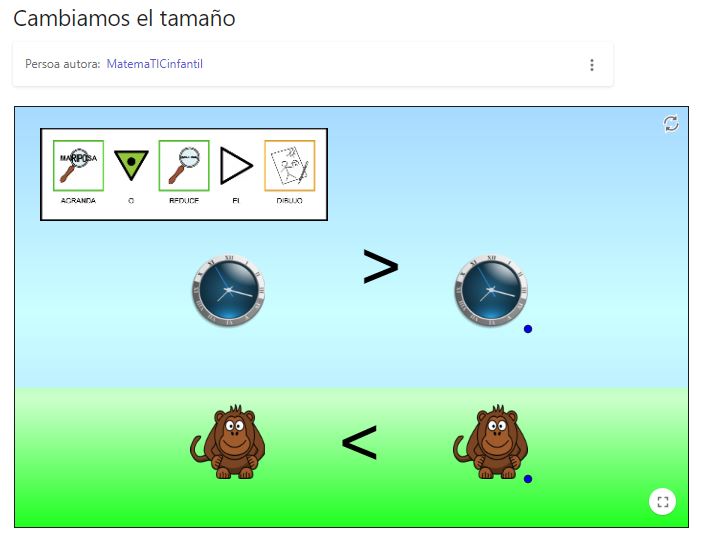
Cambiamos el tamaño
Se presentan dos imágenes iguales y un signo de > ó < entre ellas. Una dispone de un punto que permite redimensionarla. El alumno o la alumna debe agrandarla o reducirla según le indique el signo de comparación.
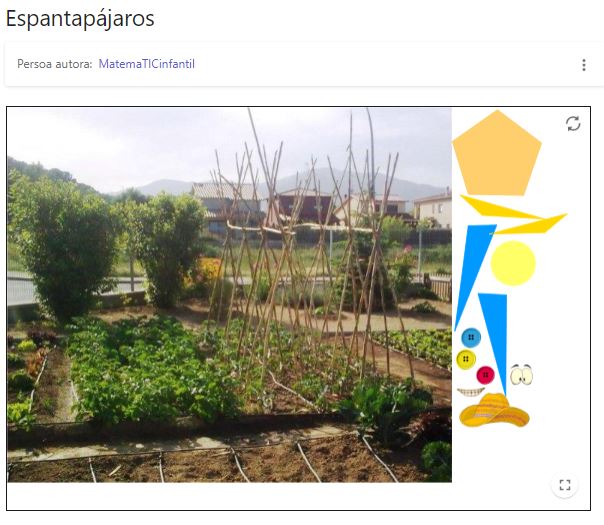
Espantapájaros
Se presenta la imagen de una huerta y deben realizar un espantapájaros con las figuras dadas que pueden arrastrar y colocar. Además estas figuras las pueden modificar de tamaño y forma, pinchando sobre los vértices de las figuras dadas y arrastrando.
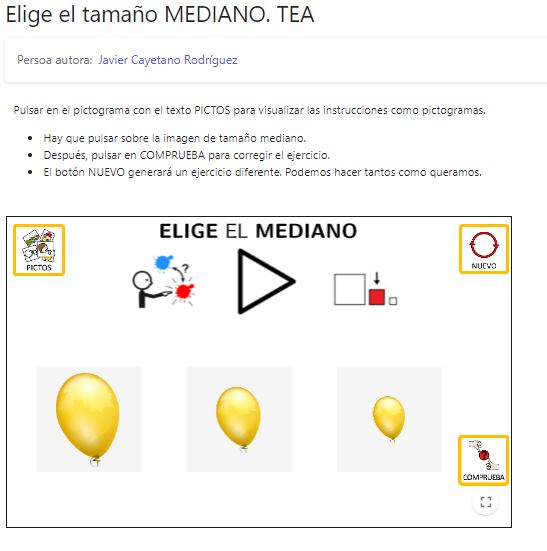
Elige el tamaño MEDIANO. TEA
Se presenta tres imágenes de un mismo objeto de diferente tamaño, y se debe de elegir la imagen que representa el tamaño medio del objeto. El applet presenta varios botones: el botón PICTOS para mostrar o quitar la serie de pictogramas; el botón NUEVO para que aparezca otra serie de imágenes; y el botón COMPRUEBA para verificar si la selección es correcta o no. Además el propio applet lleva el recuento del número de aciertos y fallos.
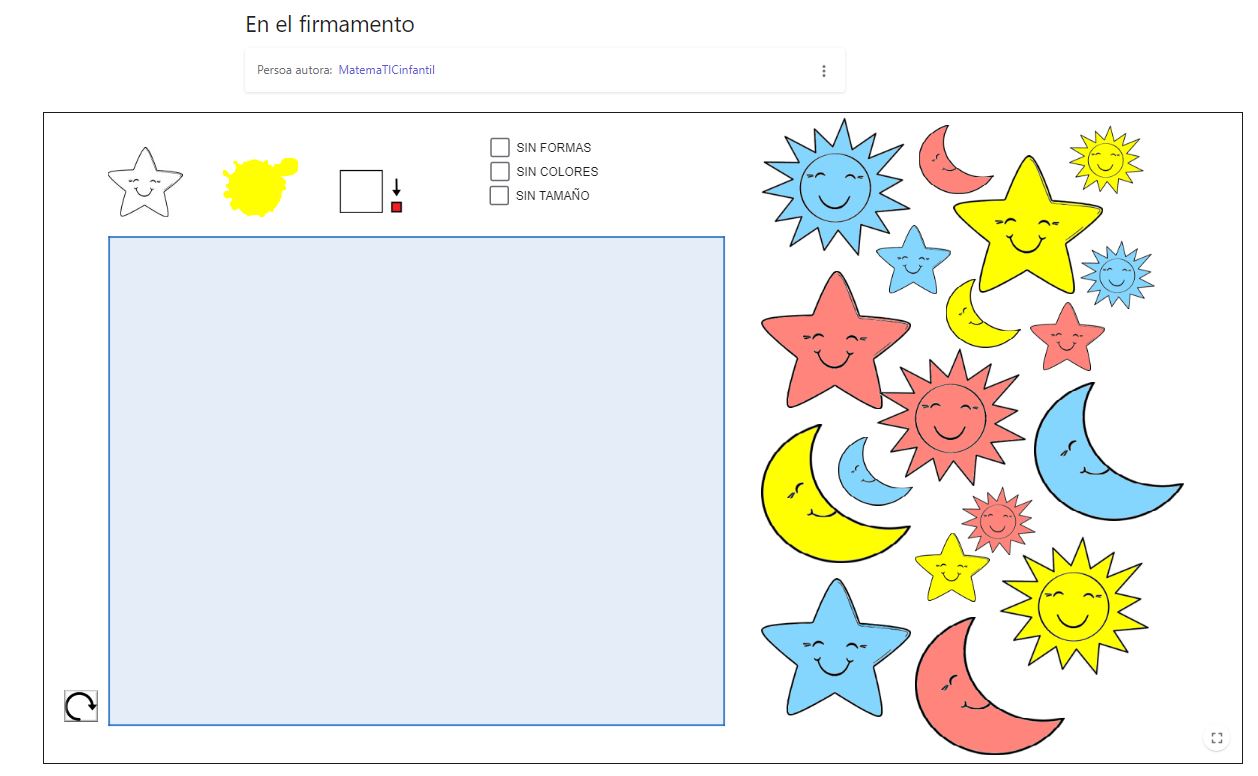
En el firmamento
Se presenta un juego que simula una serie de bloques lógicos basados en cuerpos celestes, como una luna, sol o estrellas. Se trata de trabajar cualidades de sus atributos como forma (sol, luna y estrella; color (amarillo, rojo y azul) y tamaño (grande, pequeño y mediano). Estas propiedades, para trabajarlas, se pueden seleccionar en la parte superior del applet, teniendo en cuenta que en la parte derecha del applet aparecen todas las piezas (18) y en la parte sombreada de azul es para simular el firmamento. Hay un botón para resetear el propio applet en la esquina inferior izquierda.
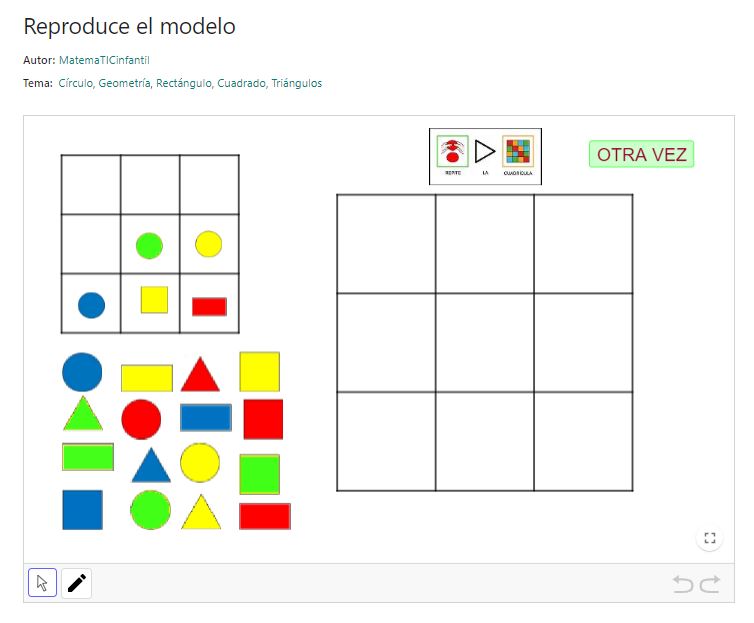
Reproduce el modelo
Se presenta una tabla con una serie de figuras (triángulo, cuadrado, rectángulo y círculo) en diferentes posiciones y colores, y se ha de reproducir dicha tabla arrastrando las figuras correspondientes sobre la tabla vacía que se les presenta. El applet no es autocorregible.
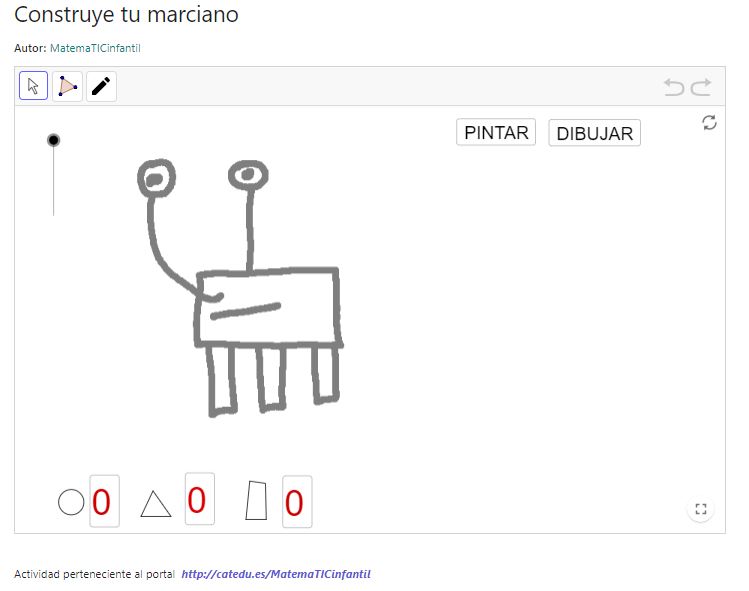
Construye tu marciano
Se presenta la imagen de un marciano (hay cuatro modelos distintos que aparecen aleatoriamente al reiniciar la actividad) y se pretende que el alumnado realice dicha forma. Para ello ha de identificar el número de círculos, rectángulos y triángulos que tiene, incorporando dicho número en el propio applet, y van apareciendo estas formas que se deben modificar, arrastrar y deformarlas encima de la imagen del marciano para simular la misma forma. En la parte superior izquierda del applet aparece un segmento con un punto, que es un deslizador, que permite graduar el nivel de visualización del dibujo original del marciano, para así graduar la dificultad de la actividad.
- 1



























